Amazonで2万円程度で販売されている小型プロジェクターHeyupブランドの「Boxe Lite」をレビューします。
家庭用プロジェクターといえば大手メーカーだと10万円からが主流。小型プロジェクターでも大手メーカーだと5万超えの相場感ですが、果たして2万円前後の「Boxe Lite」はどこまで使えるのか…
初期設定手順からメーカー非公開のスペック情報まで、レビューしていきます。
メーカー提供ではありますが、悪いところも含め嘘偽り無くレビューします。
目次
Heyup「Boxe Lite」の基本スペック・特徴
明るさ:2000ルーメン
解像度:1280:720(入力は4K対応)
表示サイズ:40インチ~120インチ
NTSC(色域):75%以上
搭載OS:Android TV 9.0
接続端子:HDMI×1・USB-A×1・3.5mmステレオジャック×1
WiFi・Bluetooth対応
2万円のプロジェクターとしては十分なスペックですね。
開封・外観レビュー

こちらが「Boxe Lite」の外箱。ブランド名「heyup」のロゴが印字されています。

開けてびっくり、きれいな化粧箱が入っていました。

付属品は以下の通り
・赤外線リモコン
・電源ケーブル
・取扱説明書
本体カラーはオレンジと迷ったのですが、ホワイトはシンプルな外装で部屋に設置しても馴染むデザインで良い感じ。

本体上部に電源ボタンとピント調整ダイヤル。
レンズ下には赤外線リモコンのセンサーがあります。

左側面には製品ラベルシール・電源差込口・排気口があります。
製品ラベルシールにはPSEマークと技適が印字されているので、日本国内でも問題なく使用できます。
念の為、技適の認証番号(218-230190)を調べましたが問題なく取得できていました。
※怪しい中華製品はでたらめな技適番号を印字している場合があります。

背面には音声出力の3.5mmジャック(一般的なイヤホンやスピーカーを接続できます)
USB端子とHDMI入力端子、赤外線リモコンのセンサー。
内蔵スピーカーの音声は背面のメッシュ部分から出ます。

底面には4つのゴム脚と三脚用のネジ。
三脚があれば、自由な角度・高さで設置が出来ますね。

ちょっと気になったのが電源ケーブル。接続すると横に大きく飛び出てしまいます。
この面には排気口があるので、塞がらないようにあえてこの構造になっているのかもしれません。

リモコンは必要最低限でシンプルです。
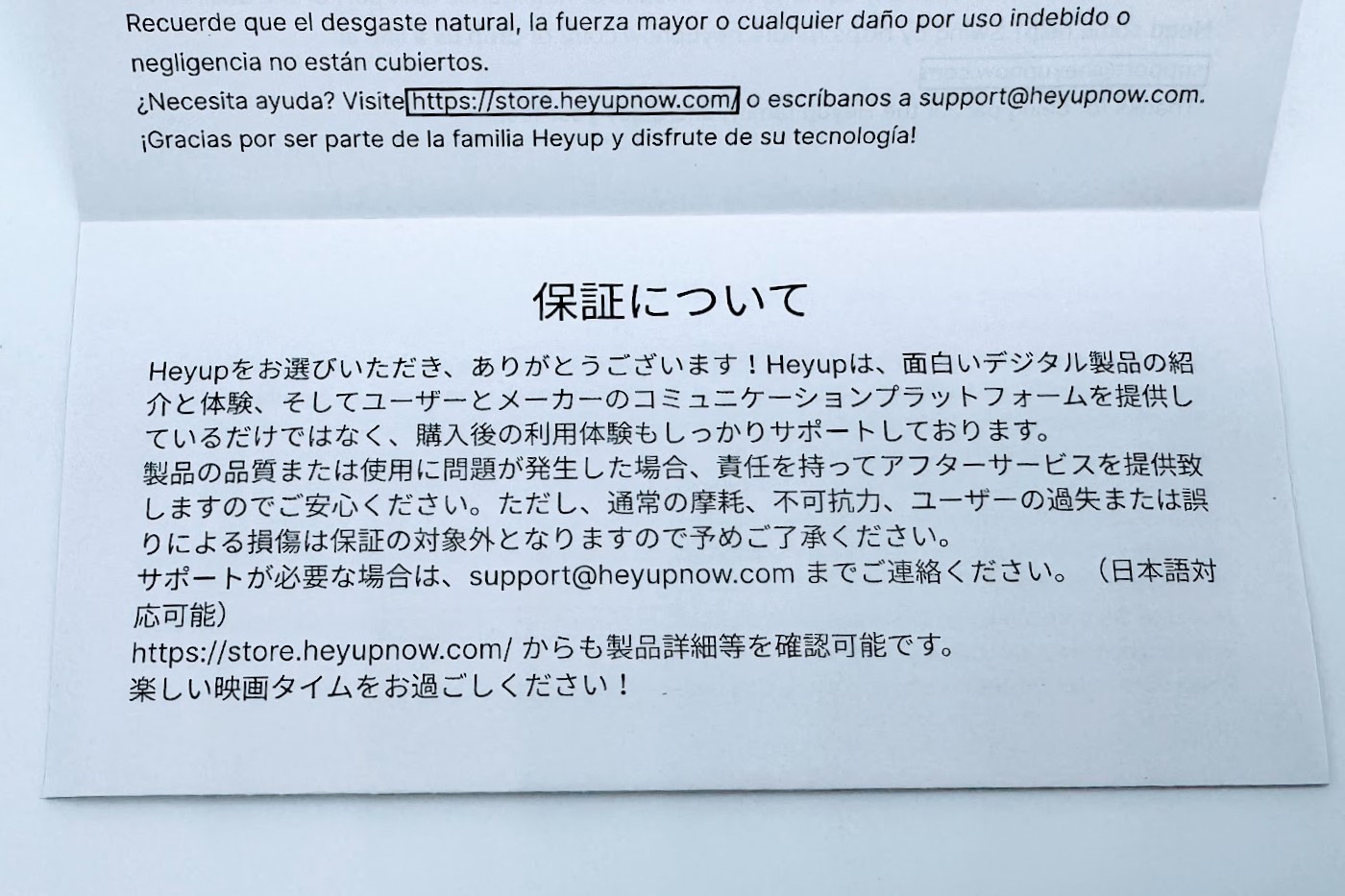
heyupさん、サポートには自信があるようですね。
このレビューを書く際に仕様などを質問したのですが、日本語でしっかりとした回答をしていただきました。
初期設定1 (ピント調整・日本語化・台形歪み補正)
この機種に限らず、プロジェクタは設置後にピント合わせと台形補正が必要です。
ピント調整
とりあえずHDMI入力で映像を投影するまでの手順です。

本体上部・もしくはリモコンで電源を入れます。

映像がボヤケていますが、これはピントが合っていないから。
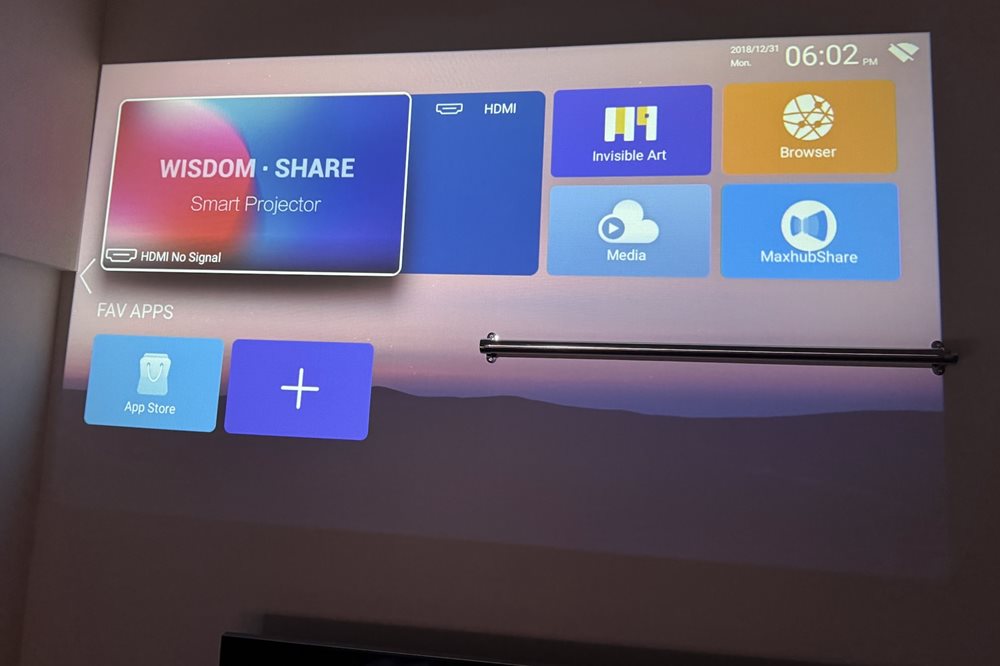
本体上部のダイヤルでピントを合わせると、こんな感じでくっきりはっきり映ります。
2万円とは思えない良い画質と明るさでビックリ。
日本語設定
Boxe Liteは日本語対応ですが、初期設定では英語表示です。
設定で日本語表示に切り替えます。
このあたりは不親切ですね…
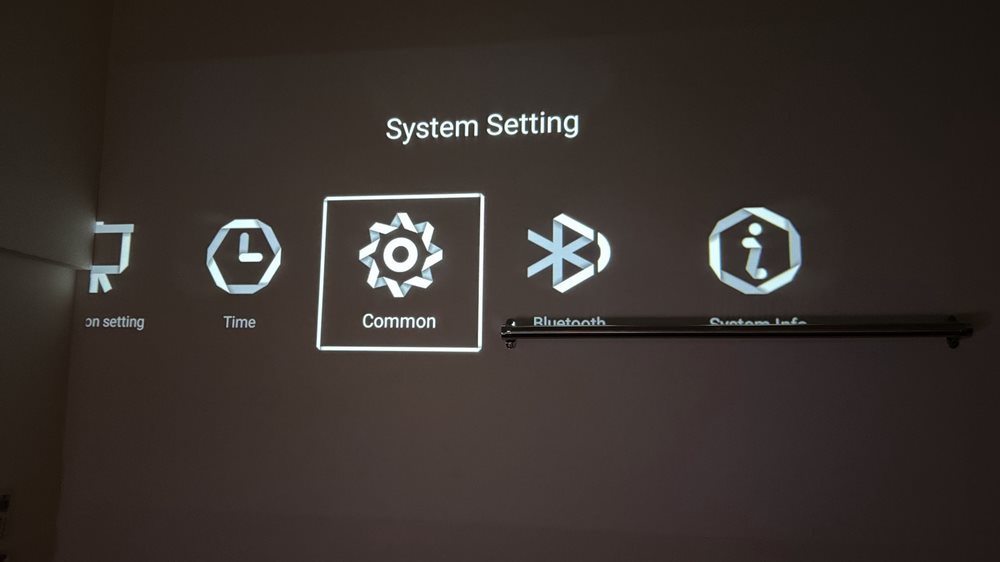
SettingからCommonを開きます。
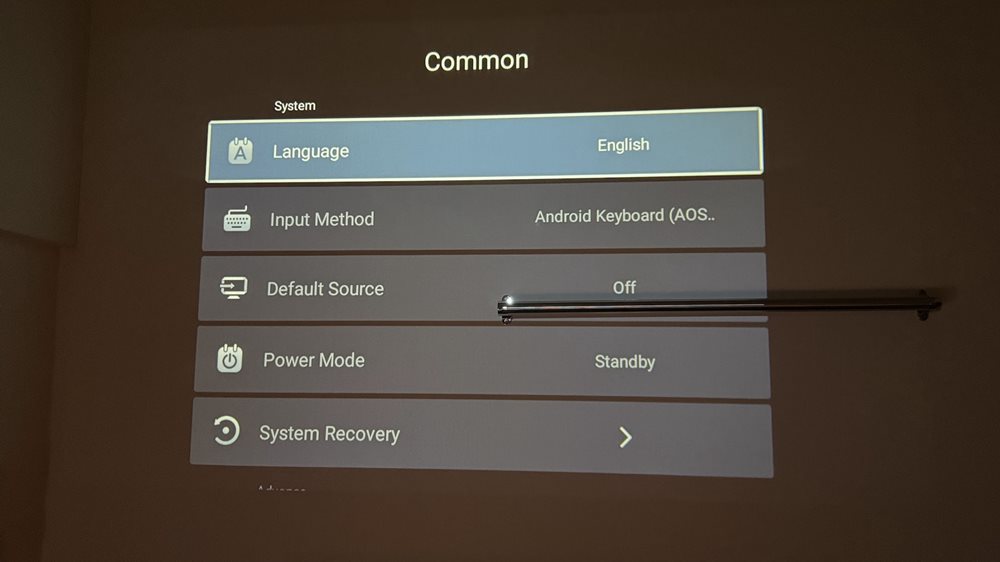
LanguageがEnglishになっているので日本語に変更します。
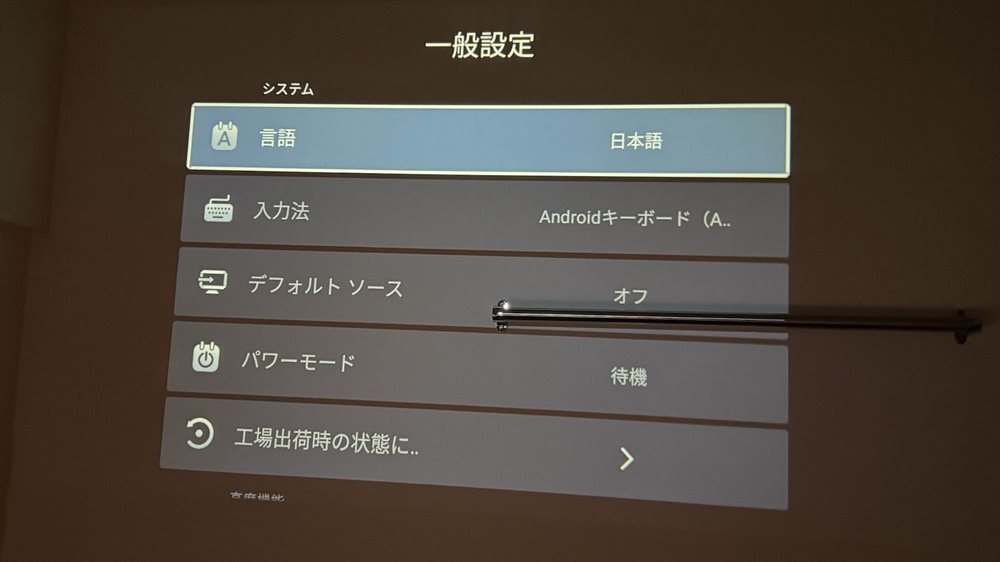
変更すると、日本語表示になります。
台形歪み補正(必要な場合のみ)
プロジェクタは投影する壁の正面に設置するのが理想ですが、設置場所に制限がある場合は斜めからの投影になります。
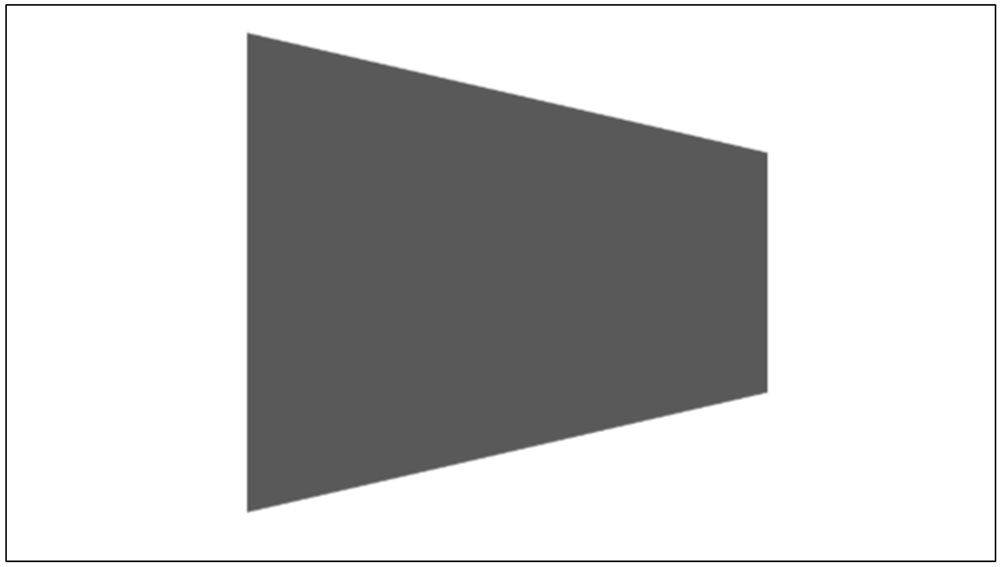
斜めから投影した場合、映像が台形になってしまうのですが、設定で台形補正ができます。
※台形補正をすると画質が落ちるので、可能な限り正面設置して、この機能を使わないことをおすすめします。
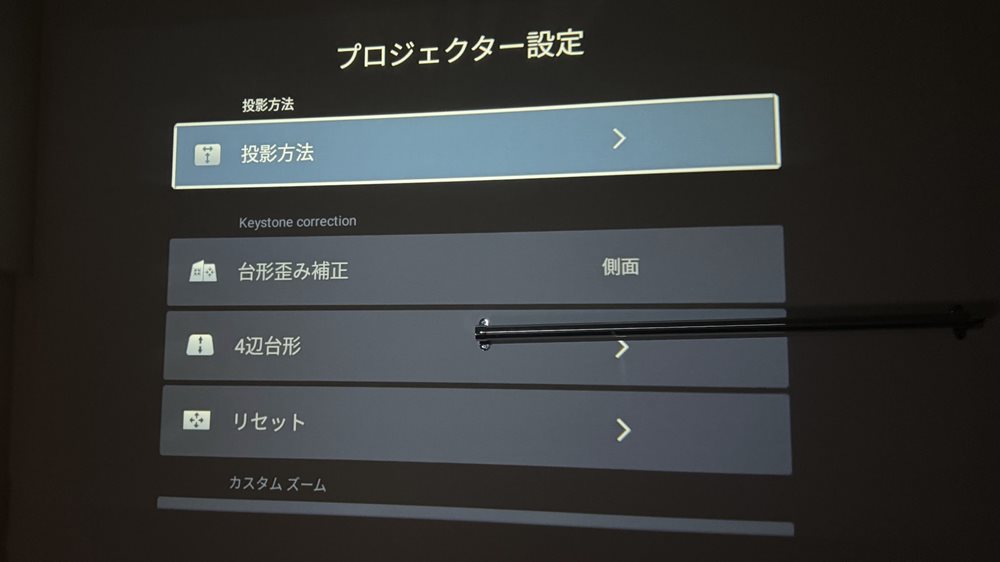
設定→プロジェクター設定から、台形歪み補正ができます。
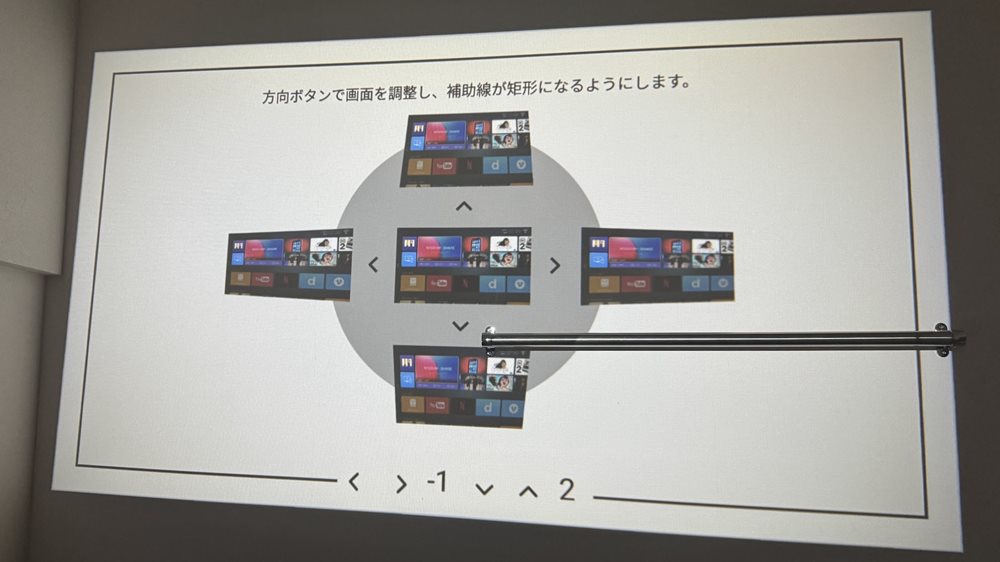
上下左右の台形歪みを簡単に補正することが出来ます。
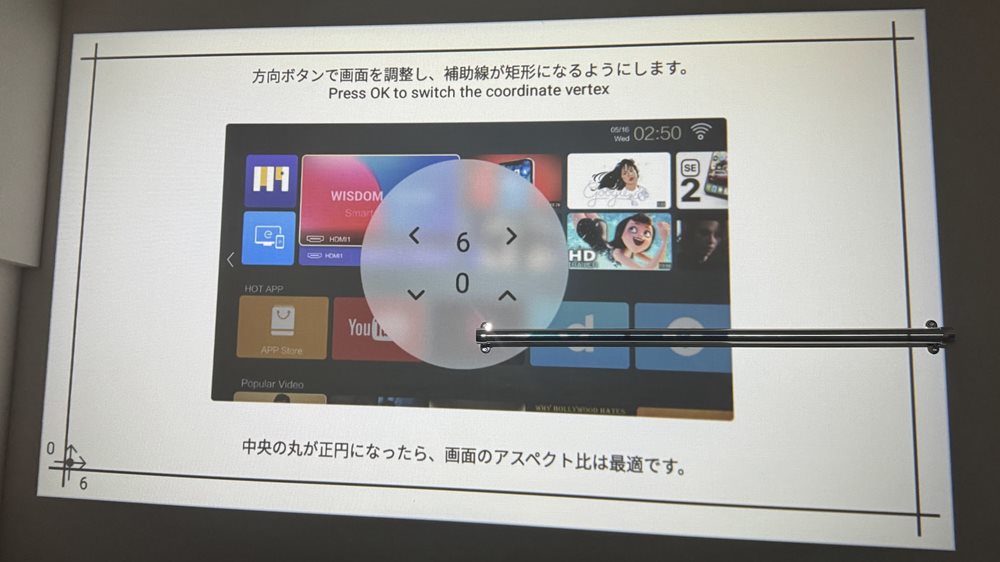
4辺を微調整することも可能です。
初期設定2(内蔵Android Appを使う場合)
内蔵のAndroid AppでYoutubeやNetflixを視聴する場合の設定です。
※HDMI入力でのみ投影する場合は、この設定は不要です。

ネットワーク設定から自宅の無線LANを選択します。

パスワードを入力して、接続完了。
リモコンでパスワード打つの大変でした…
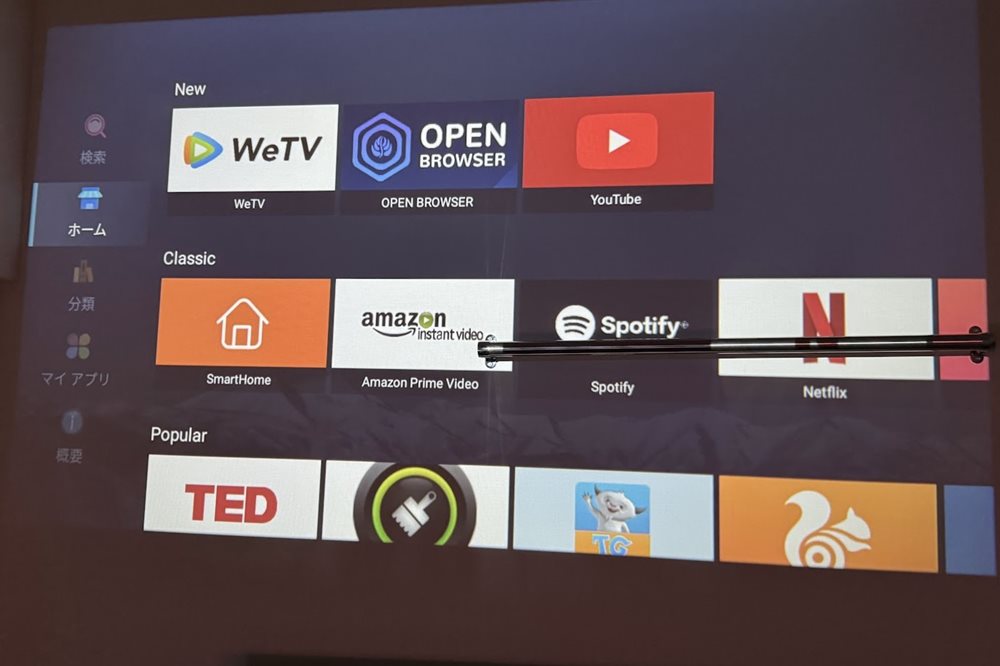
無線接続ができれば、初期インストール済みのYoutube・Amazonプライムビデオ・Netflixアプリが使えます。
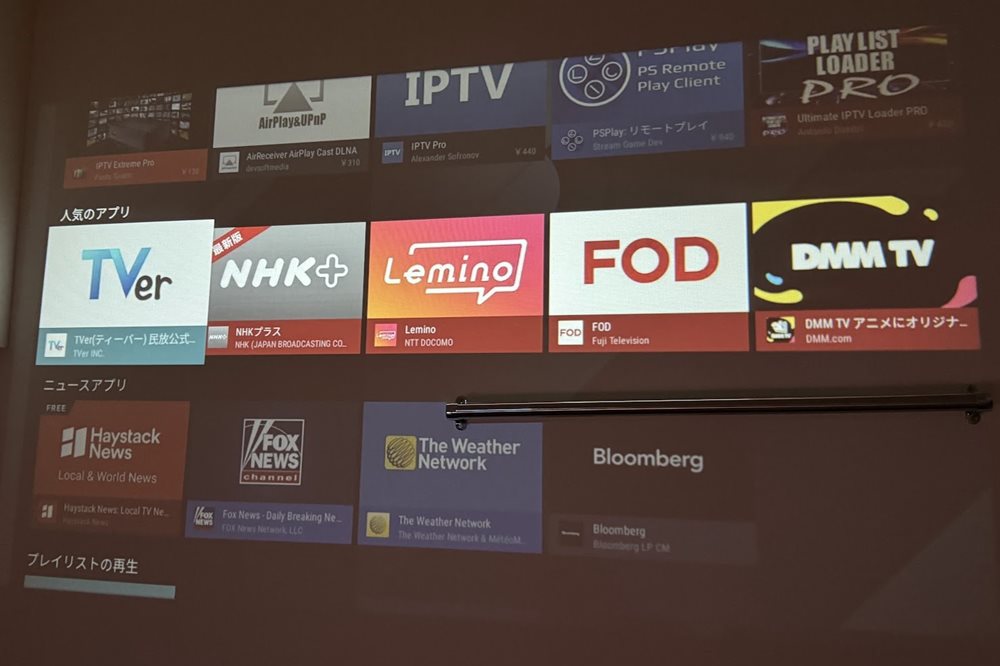
Google Playストアが入っているので、自分でアプリを追加インストールすることも可能です。
※Googleアカウント作成・ログインが必要です。
画質や使用感のレビュー
注意:iPhoneのカメラで撮影しています。iPhoneの画質補正により実際の見え方と異なります。

照明を落とした部屋・100インチ程度・一般的なの白い壁紙で投影しましたが、十分すぎるほどの明るさです。
表示解像度は1280:720ですが、不思議とフルHDと遜色のないくっきりはっきり感。
色合いも問題ありません。
正直、2万円台なのであまり期待していなかったのですが、良い意味で裏切られましたね。
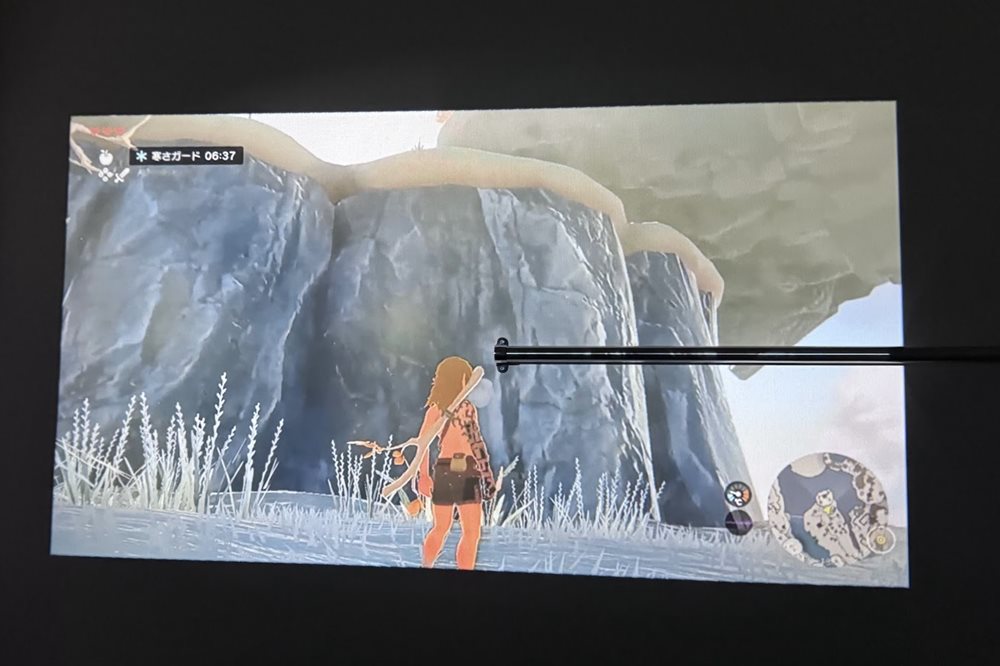
SwitchをHDMI入力しゲームしてみましたが、迫力あって良いですねえ!
操作遅延も気になりません。

60インチの液晶テレビと比較。
流石にテレビと比べると黒の表現力・鮮やかさは劣りますが、かなり検討してると思います。

部屋の証明をつけるとこんな感じ。
プロジェクターは明るい部屋では使えませんね。
Boxe Liteに限らず、明るい部屋でプロジェクターを使うと白く淡い映像になってしまいます。

明るい部屋でも小さく映せばこんな感じ。
スペック上の最小投影サイズは40インチですが、20インチくらいでもピントが合いました。
Youtube・Tver・Amazonプライムビデオを試してみましたが、動画再生は問題なくできました。
ここがイマイチ
2万円と低価格なだけあって、妥協点もいくつかあります。
アプリの動作が重い
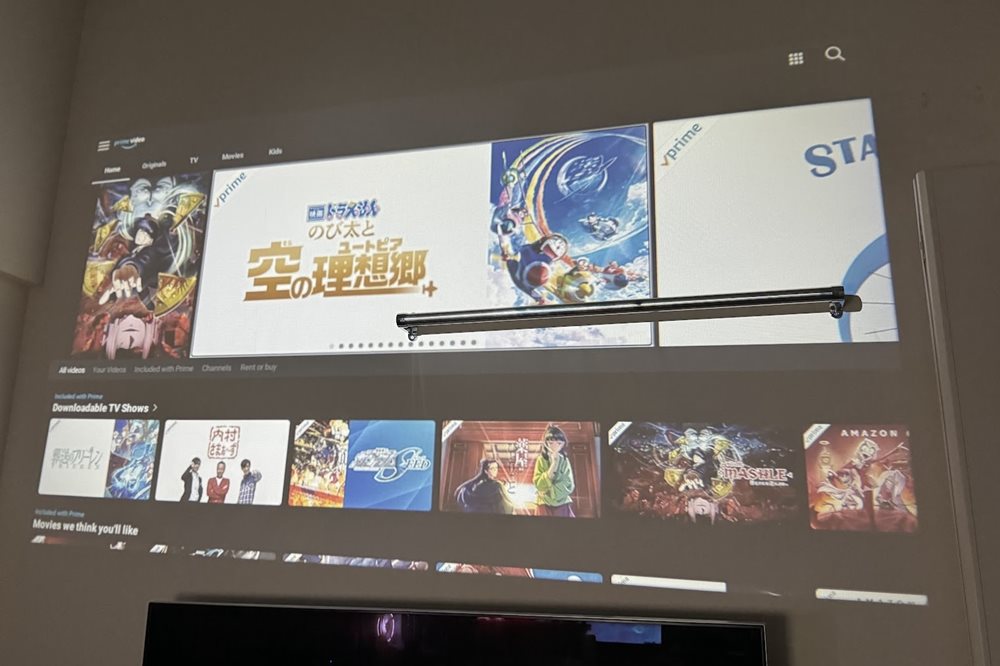
本体の処理性能が低く、動作が重く感じることがあります。
Tver・Youtubeアプリは若干重いと感じる程度ですが、Amazonプライムビデオはかなりストレスを感じます。
といっても、動画再生に支障が出ることはありません。
再生を開始してしまえば全く問題ありません。
また、動作が重いのはアプリだけなのでHDMI入力であれば全く気になりません。
Bluetoothの音声出力ができない
これは本当に…なんで?
Bluetooth内臓ではありますが、Bluetoothイヤホン・スピーカーを接続して音声出力はできません。
Bluetoothはマウスやキーボード接続専用とのことです。
※メーカーサポート確認済み。
音声出力する場合は、本体スピーカー・もしくは3.5mmイヤホンジャックからの出力となります。
どうしてもBluetoothで音声出力したい場合はAmazonでBluetoothトランスミッターを購入しましょう。
安いものなら1,500円程度で購入できます。
本体スペック(メモリ・SoC等)
Androidのシステム情報を見ることができるAIDA64アプリで公表されていないハードウェアスペックを確認します。
※興味ない方は読み飛ばしてください
※仕様は変更される場合があります。
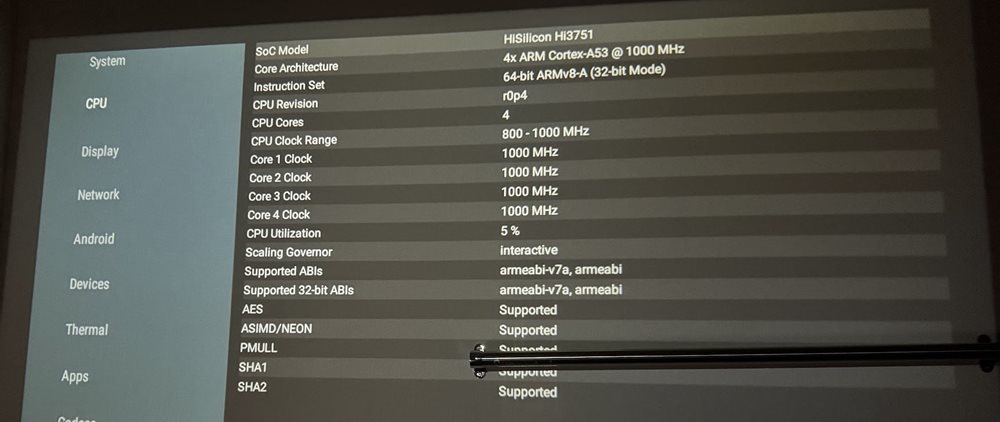
SoCはHiSillcon製のHi3751V352F。スマートプロジェクタ向けのSoCとなります。
動画再生支援により動画の再生は問題無くこなすものの、アプリの動作自体はもっさりしてしまいますね。
ここには写っていませんが、内蔵メモリは1GBでした。
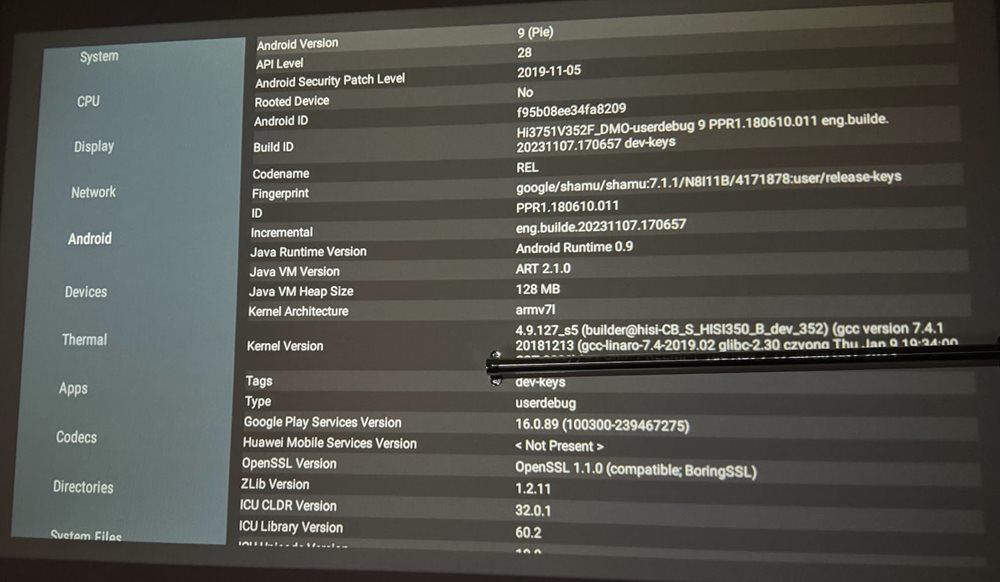
Androidバージョンは9(Pie)。
無名メーカーのAndroid内蔵プロジェクタは他社もこのレベルです。Androidが一応動いてるよ…という感じですね。
Heyup「Boxe Lite」はどんな人におすすめ?
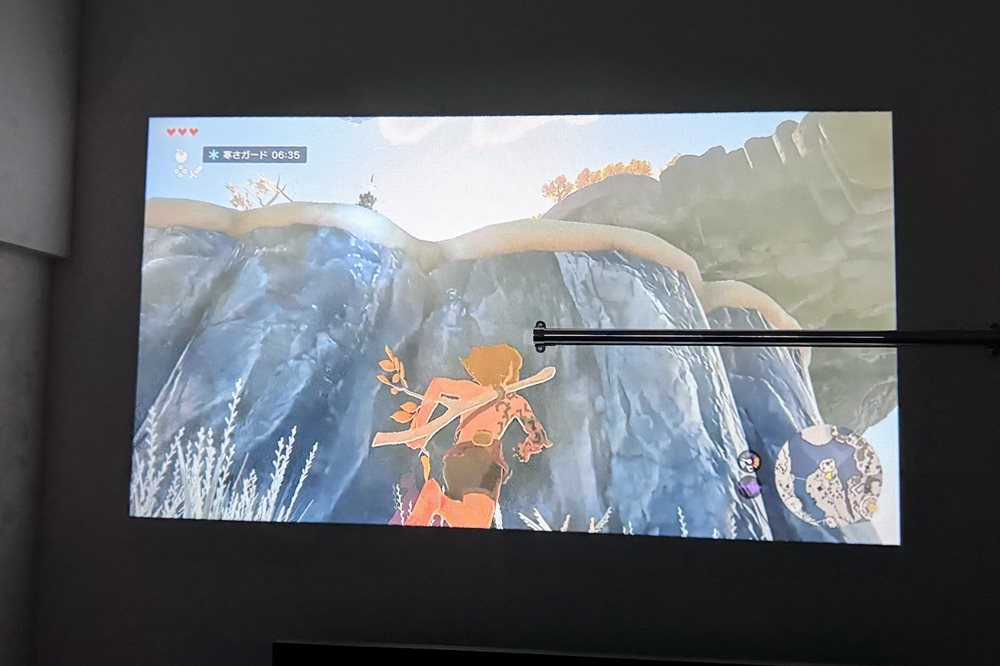
2万円前後と格安ながら、暗い室内では十分な光量・HD画質で投影できるBoxe Liteは、初めてプロジェクターを購入する人におすすめです。
利用頻度はそんなに高くない。専用のスクリーンではなく白い壁に投影するカジュアルスタイルでしたら、満足できるはずです。
バッテリー内臓ではないので、屋外や外出先で利用する方はオススメできません。
個人的にはバッテリー内蔵機器は廃棄が面倒なので、バッテリー無しのほうが嬉しい。
また、本体のAndroid Appは動画再生は問題ないものの動作が重いです。
HDMIで映像入力をして投影することをおすすめします。

「Google Chromecast」や「Fire TV Stick」を使うのがおすすめ。
本体USB端子から給電ができます。


コメント